آموزش مدیریت فایل کانفینگ وردپرس
آموزش مدیریت فایل کانفینگ وردپرس یک آموزش اساسی و بسیار کاربردی برای کاربران است که بسیاری از افراد به دنبال یادگیری آن هستند.
شما در زمان کار با وردپرس ممکن اسن نام فایل کانفینگ به گوشتان خورده باشد و با آن اشنایی داشته باشید. شما باید بدانید فایل کانفینگ یک فایل بسیار مهم است و کار با آن جز مسائل اصلی در وردپرس است.
فایل کانفینگ همان wp-config.php است. همان طور که می دانید این فایل یک فایل اصلی در وردپرس محسوب می شود. این فایل کار برقرار کردن ارتباط بین پایگاه داده و ودرپرس را انجام می دهد. اطلاعات مهم و حیاتی در این فایل ذخیره می شوند. شما با مدیریت فایل کانفینگ در واقع مدیریت سایت را در دست دارید.

در این مقاله وستاسرور سعی می کند تا فایل کانفینگ را برای شما بررسی کند و چگونگی مدیریت فایل کانفینگ در ودرپرس را به شما آموزش بدهد.
فایل کانفینگ چیست
همان طور که می دانید فایل کانفینگ همان wp-config.php است که به اصطلاح به آن فایل تنظیمات وردپرس نیز می گویند. مکان این فایل در هاست شما است. دقیق ترین راه برای دسترسی به فایل کانفینگ این است که وارد هاست شده و بعد به پوشه public_html رفته و حال در انجا فایل wp-config.php را می یابید. شما هر کار مهمی که داشته باشید را باید در این فایل انجام دهید. شما می توانید از کدهای مربوط به بالا بردن امنیت سایت و بهبود آن است, در فایل کانفینگ استفاده کنید.
در ادامه این مقاله وستاسرور به معرفی این کدهای مورد استفاده در فایل کانفینگ می پردازد.
آموزش مدیریت فایل کانفینگ وردپرس
وستاسرور قصد دارد در این مقاله به موضوع آموزش مدیریت فایل کانفینگ وردپرس بپردازد. همچنین قصد داریم تا شما را با چگونگی مدیریت فایل کانفینگ وردپرس آشنا کنیم تا با استفاده از این موضوع بتوانید به نحوه بهتری سایت وردپرس خود را مدیریت و هدایت کنید.
تغییر مسیر فایل wp-config.php
همان طور که وستاسرور در ابتدای این مقاله به این موضوع اشاره کرد باید بگوییم که فایل کانفینگ یک فایل اصلی محسوب می شود که به همین دلیل هم دارای اهمیت بالایی است و شما باید به آن توجه بیشتری کنید.
به همین دلیل باید به امنیت آن توجه بیشتری کنیم. شما باید به عنوان فردی که به این فایل دسترسی دارد از این فایل به دسترسی محافظ کنید و امنیت ان را بالا ببرید. راه های متفاوتی برای بالا بردن امنیت وجود دارد که می توانید از آن ها استفاده کنید و یکی از این راه حل ها تغییر دادن مسیر فایل است. این کار به این معناست که شما به جای اینکه این فایل مهم را در مسیر همیشگیش یعنی در public_html قرار بدهید در یک مسیر جایگزین قرار بدهید.
شاید فکر کنید که با جابه جایی این فایل در عملکرد وردپرس شما مشکل ایجاد شود. اما باید بگوییم که یکی از ویژگی های بسیار کاربردی وردپرس این است که هر فایلی در هر مسیری که قرار بگیرد وردپرس می تواند آن را تشخیص دهد و در عملکرد آن اختلالی به وجود نمی آید.
شما اگر این پوشه را در مسیر دیگری قرار بدهید, شناسایی و استفاده از ان برای افراد سودجو سخت و غیر ممکن خواهد بود.
برای تغییر دادن مسیر فایل کانفینگ باید مسیری که در ادامه گفته می شود را طی کنید :
- ابتدا باید وارد محیط هاست سایت خود بشوید. بعد گزینه File Manager را انتخاب کنید.

- بعد از انجام مرحله قبلی برای شما صفحه جدیدی باز می شود که باید مسیر جدیدتان را انتخاب کنید. وارد public_html شوید و بعد از آن wp-config.php را پیدا کنید.

- بعد از اینکه فایل مورد نظر را پیدا کریدم باید روی آن راست کلیک کنیم . بعد از روی گزینه move کلیک کنید.
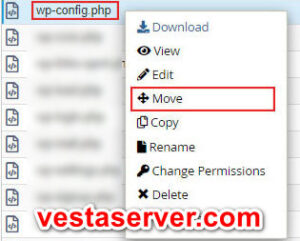 بعد از اینکه تا مرحله سه پیش رفتید, انگاه در مسیری هستید که برای منتقل کردن فایل است. شما باید گزینه move file را انتخاب کنید و بعد از ان پوشه شما به دایرکتوری منتقل می شود.
بعد از اینکه تا مرحله سه پیش رفتید, انگاه در مسیری هستید که برای منتقل کردن فایل است. شما باید گزینه move file را انتخاب کنید و بعد از ان پوشه شما به دایرکتوری منتقل می شود.- حال باز بایدبه public_html برویم و بعد از آن با کمک گزینه file باید یک پوشه جدید با نام wp-config.php بسازید.
- بعد از اینکه فایل را ایجاد کردید باید روی پوشه ای که ساختید راست کلیک کنید و بعد از ان edit را برگزینید. حال که برای شما فایل باز شد, باید کد زیر را در آن کپی کنید و بعد ان پوشه را ذخیره کنید.
![]()
تغییر دادن مکان پوشه wp-content
باید بگوییم که فایل wp-content همان فایلی است که شما در آن افزونه ها و قالب ها وردپرس و بسیاری از موارد دیگر را در آن نگهداری می کنید.
دلیل های متفاوتی وجود دارد که بخواهید مکان پوشه wp-content را تغییر بدهید و یکی از این دلایل بالا بردن امنیت سایت و دور بودن این پوشه مهم از دست افرادی است که می خواهند از آن سو استفاده کنند. شما ممکن است برای تغییر دادن مکان پوشه دلایل دیگری نیز داشته باشید. برای تغییر دادن مکان پوشه باید مراحل زیر را انجام دهید:
- ابتدا باید وارد محیط هاست خود شوید. بعد از ان گزینه file manager را انتخاب کنید. سپس وارد public_html شوید.

- در این مرحله باید روی گزینه Wp-content راست کلیک کنید. در این قسمت باید Rename را برگزینید.
- حال باید نام فایل را عوض کنید. حال باید کدهای زیر را در پوشه ای با نام wp-config.php نوشته و برای اعمال تغییرات ان ها را ذخیره کنید.

نکته ای که باید به آن توجه کنید:
- این است که در کدهایی که در بالا گفته شد شما باید در قسمتی که path/to/wp-content نوشته شده است نام دایرکتوری که جدید بود را بگذارید.
- در کد بالا WP_CONTENT_DIR نوشته شده است که باید شما ان را با توجه به مسیر wp-config.php باید بنویسید.
- در کد بالا WP_CONTENT_URL نوشته شده است که شما باید ادرس دامنه وردپرس سایت خود را قرار بدهید.
تغییر دادن مکان پوشه افزونه در وردپرس
در ابتدای مقاله وستاسرور توضیح داد که افزونه های شما در wp-content قرار دارند. به همان دلایلی که در بالا اشاره کردیم ممکن است بخواهید مکان پوشه افزونه را تغییر دهید. این کار به راحتی قابل انجام است. شما با انجام مراحلی زیر می توانید به راحتی این کار را انجام بدهید:
- در ابتدا باید وارد محیط هاست شوید. بعد از ان گزینه File manager را انتخاب کنید. سپس پوشه WP-content را انتخاب کنید.

- در این قسمت باید گزینه ای با نام plugins ببینید. حال باید ان را به مسیری که می خواهید انتقال دهید.
- در مرحله سوم شما باید در پوشه wp-confi.php کدی که در ادامه گفته می شود را بنویسید.

نکاتی که باید به آن توجه کنید :
- همان طور که می دانید باید در کد بالا تغییراتی را ایجاد کنید.
- اولین تغییری که باید ایجاد کنید این است که WP_CONTENT-DIR که عنوان شده است را بر پایه مسیری بگذارید که در فایل wp-config.php است.
- نکته بعدی این است که باید توجه کنید که WP_CONTENT_URL را باید بر پایه تنظیماتی که برای دامنه قرار داده اید, بنویسید.
ایجاد تغییر در قالب پیش فرض وردپرس
گاهی اوقات ممکن است در سایت شما مشکلاتی مانند حذف اشتباهی پوشه قالب وردپرس یا استفاده کردن از وردپرس شبکه ممکن است که شما لازم بدانید که قالب پیش فرض وردپرس خود را تغییر دهید. شما با تغییر دادن قالب پیش فرض وردپرس می توانید این مشکل را حل کنید.
برای ایجاد تغییر در قالب پیش فرض وردپرس لازم است که قطعه کدی که در ادامه گفته می شود را در پوشه معروف wp-confi.php کپی کنید. بعد از ان لازم است که نام پوشه قالب دلخواه پیش فرض خود را بنویسید.
![]() دقت کنید که در قسمت name باید نام پوشه ای را که قالب دلخواهتان هست را قرار بدهید.
دقت کنید که در قسمت name باید نام پوشه ای را که قالب دلخواهتان هست را قرار بدهید.
چگونه ویرایشگر پوسته و افزونه را در وردپرس غیر فعال کنید
موضوع مهمی که در زمینه آموزش مدیریت فایل کانفینگ وردپرس وجود دارد این است که شما بتوانید ویرایشگر پوسته و یا افزونه را در پیشخوان وردپرس غیرفعال کنید. امنیت سایت شما با فعال بودن ویرایشگر افزونه و قالب بالا می رود.
اگر بخواهید شما باید به وردپرس وارد شده و بعد از ان در منو گزینه نمایش را انتخاب کرده و بعد از زیرمنوی مربوطه گزینه ویرایشگر و افزونه و ویرایشگر را انتخاب کنید تا در این زمان به به پوشه هایی مانند پوشه css , php و … دسترسی داشته باشید. در این میان اگر فرد دیگری نیز بتواند وارد پیشخوان سایت شما شود آنگاه امنیت سایت شما شکننده شده و ان فرد به تمامی پوشه های وردپرس شما دسترسی دارد. این فرد می تواند با ایجاد تغییر در کدها و منو سایت شما و امنیت کاربران شما را به خطر بی اندازد.
به همین دلایلی که در بالا به آن ها اشاره کردیم باید قابلیت را غیر فعال کنید و امکان ویرایش و تغییر را از راه FTP که همان هاست هست انجام دهید.
برای این موضوع شما باید قطعه کدی را که در ادامه گفته می شود را در پوشه wp-config.php کپی کنید. بعد از ان منوی ویرایشگر برای پوسته و افزونه در وردپرس و پیشخوان ان حذف خواهد شد.
![]()
بعد از انجام دادن این مرحله حتما با این پرسش روبه رو می شوید که وقتی یک کاربر دسترسی به این مورد داشته باشد که بتواند افزونه و قالب اضافه کند ایا این مشکل همچنان پا برجاست؟ ایا کاربران با ایجاد تغییر در کد افزونه و قالب مشکل ساز شوند؟
برای حل کردن این مشکلات شما باید به روز رسانی کردن یک افزونه یا آپدیت کردن ان را متوقف و غیر فعال کنید. برای این کار کافی است که کدی که در ادامه گفته می شود را بنویسید و بعد از ان تغییراتی را که اعمال کرده اید را ذخیره کنید.
![]() حال شما برای نصب و بروز رسانی باید به هاست خود مراجعه کرده و ان کار را انجام بدهید.
حال شما برای نصب و بروز رسانی باید به هاست خود مراجعه کرده و ان کار را انجام بدهید.
نحوه استفاده از Akismet
Akismet یک افزونه است که شما با استفاده از آن فرستادن پیام هایی که اسپم هستند قطع شود. شما می تواند به صورت دستی و به صورت دانه دانه Akismet را روی هر سایتی که مدنظرتان است, نصب کنید. این کار سخت و زمان بر است اما شما با کپی کردن این قطعه کد در پوشه wp-config.php و بعد ذخیره کردن تغییرات مورد نظرتان می توانید این کار را انجام دهید.
 نحوه غیر فعال کردن و یا مدیریت رونوشت های شما در وردپرس
نحوه غیر فعال کردن و یا مدیریت رونوشت های شما در وردپرس
همان طور که می دانید وردپرس ویژگی ها و قابلیت های بسیار زیادی دارد که همه افرادی که به سمت وردپرس جذب می شوند از این ویژگی ها اگاه هستند.
یک ویژگی بسیار خوبی که در وردپرس وجود دارد این است که شما هر تغییری که در نوشته ایجاد کنید, این تغییرات با موفقیت ذخیره می شود و شما به راحتی می توانید به ان ها دسترسی پیدا کنید. شما حتی می توانید تغییراتی که می خواهید ایجاد کنید و بعد از ان اقدام به انتشار کنید و حتی بعد از ان نیز می توانید این کار را انجام بدهید. اسم این ویژگی رونوشت است.
شما برای غیرفعال کردن ویژگی رونوشت باید قطعه کدی را که در ادامه گفته می شود رادر پوشه همیشگی یعنی wp-config.php ذخیره کرده و بعد از ان تغییراتی را که ایجاد کرده اید را ذخیره کنید تا اعمال شود.
![]() شکا می توانید حتی تعداد را از حالت خودکار خارج کنید و بعد از تعداد را کاهش بدهید. برای این کار کافی است که کدی که در ادامه گفته می شود را استفاده کنید.
شکا می توانید حتی تعداد را از حالت خودکار خارج کنید و بعد از تعداد را کاهش بدهید. برای این کار کافی است که کدی که در ادامه گفته می شود را استفاده کنید.
![]() نکته :
نکته :
شما با توجه به نیازی که دارید می توانید مقداری که در کد 10 قرار داده شده است را به عدد دلخواه خودتان تغییر بدهید.
سخن پایانی
در این مقاله وستاسرور سعی کرد تا در مورد موضوعی مهم با شما صحبت کند و به شما آموزش مدیریت فایل کانفینگ وردپرس را یاد بدهد که بسیار مورد کاربردی و مهمی است. تمامی افرادی که با وردپرس کار می کنند از اهمیت این موضوع آگاه اند و چگونگی مدیریت فایل کانفینگ وردپرس با خبر هستند.
اگر در آموزش مدیریت فایل کانفینگ وردپرس و چگونگی مدیریت فایل کانفینگ وردپرس دچار سوال یا ابهام بودید باید تیم تخصصی وستاسرور در میان بگذارید تا در سریع ترین زمان مشکل شما حل شود.



